win11怎么看有线网链接 Win11网络连接如何查看
更新时间:2024-12-25 13:00:47作者:xiaoliu
Win11是微软最新推出的操作系统,它带来了许多新的功能和改进,对于许多用户来说,网络连接是使用电脑时非常重要的一部分,因此了解如何查看有线网链接是至关重要的。在Win11中,用户可以通过简单的步骤来查看当前连接的有线网络状态,以确保网络连接稳定和顺畅。接下来让我们一起来了解Win11网络连接如何查看。
1、通过快捷键 Win + i ,或点击开始图标,打开设置;
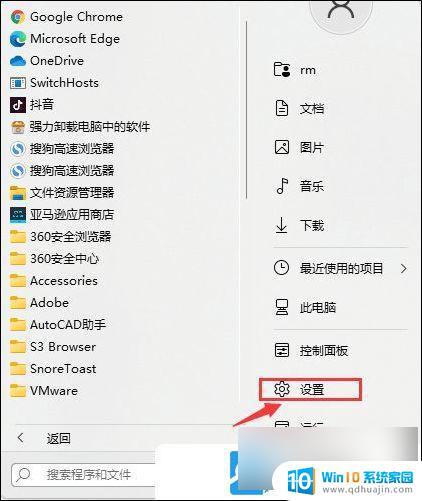
2、设置窗口,左侧点击网络和 Internet;
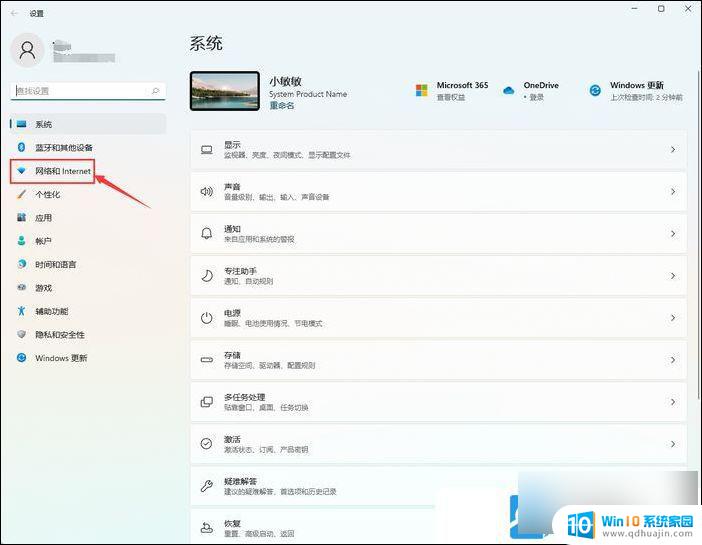
3、 网络和 Internet下,点击高级网络设置(查看所有网络适配器。网络重置)
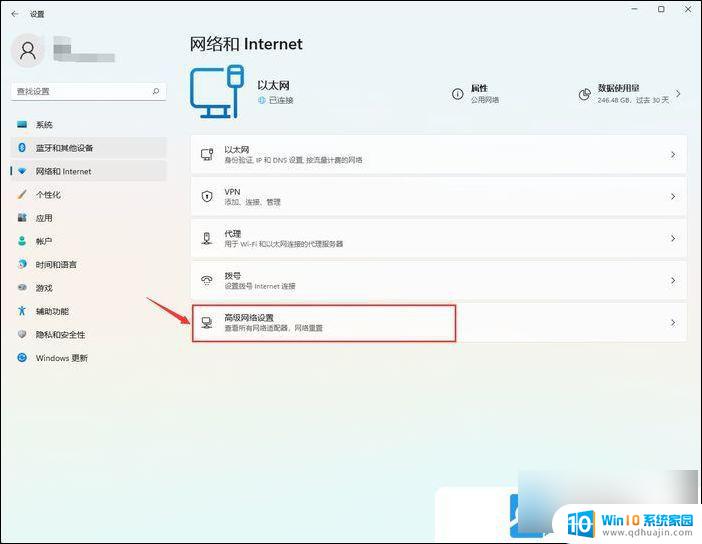
4、当前路径为:网络和 Internet > 高级网络设置, 点击相关设置下的更多网络适配器选项, 这样就可以查看到电脑当前已有的网络连接了
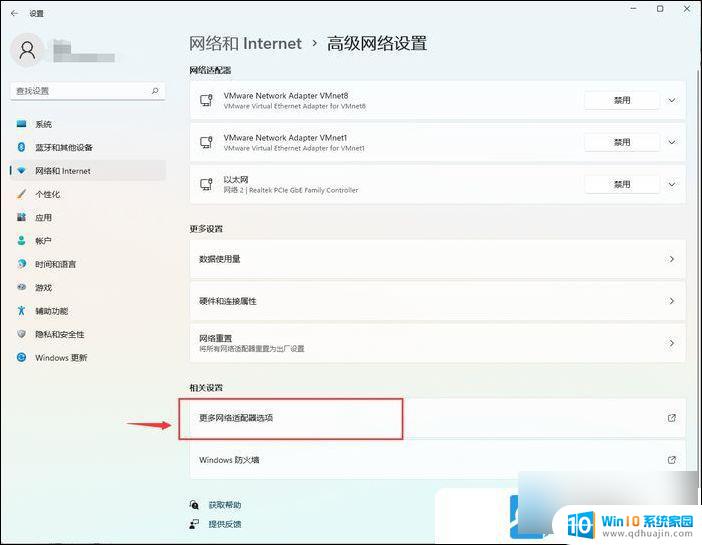
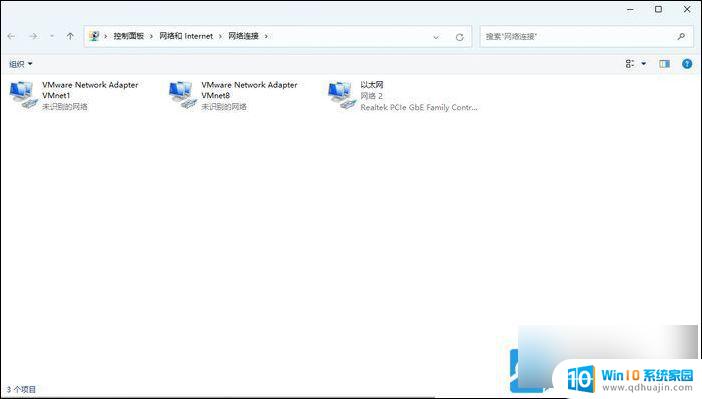
附:Win11无法连接网络修复
1、首先,点击任务栏上的开始图标;

2、再点击打开,已固定应用下的设置;

3、设置窗口,左侧点击网络 & Internet;
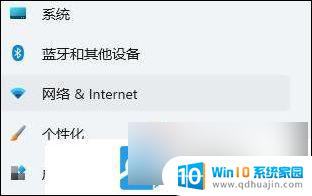
4、再找到并点击高级网络设置(查看所有网络适配器。网络重置);
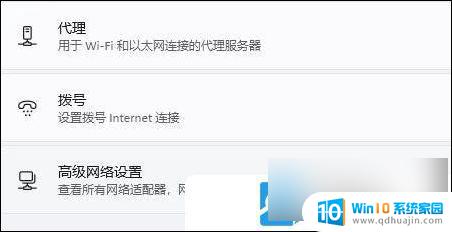
5、相关设置下,点击更多网络适配器选项;
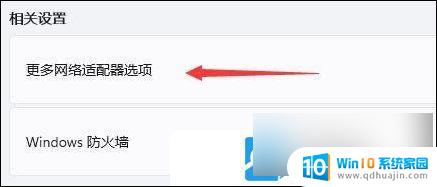
6、选中我们正在连接的网络,然后点击上方的诊断这个连接即可;
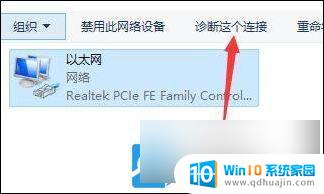
以上就是关于win11怎么看有线网链接的全部内容,有出现相同情况的用户就可以按照小编的方法了来解决了。





